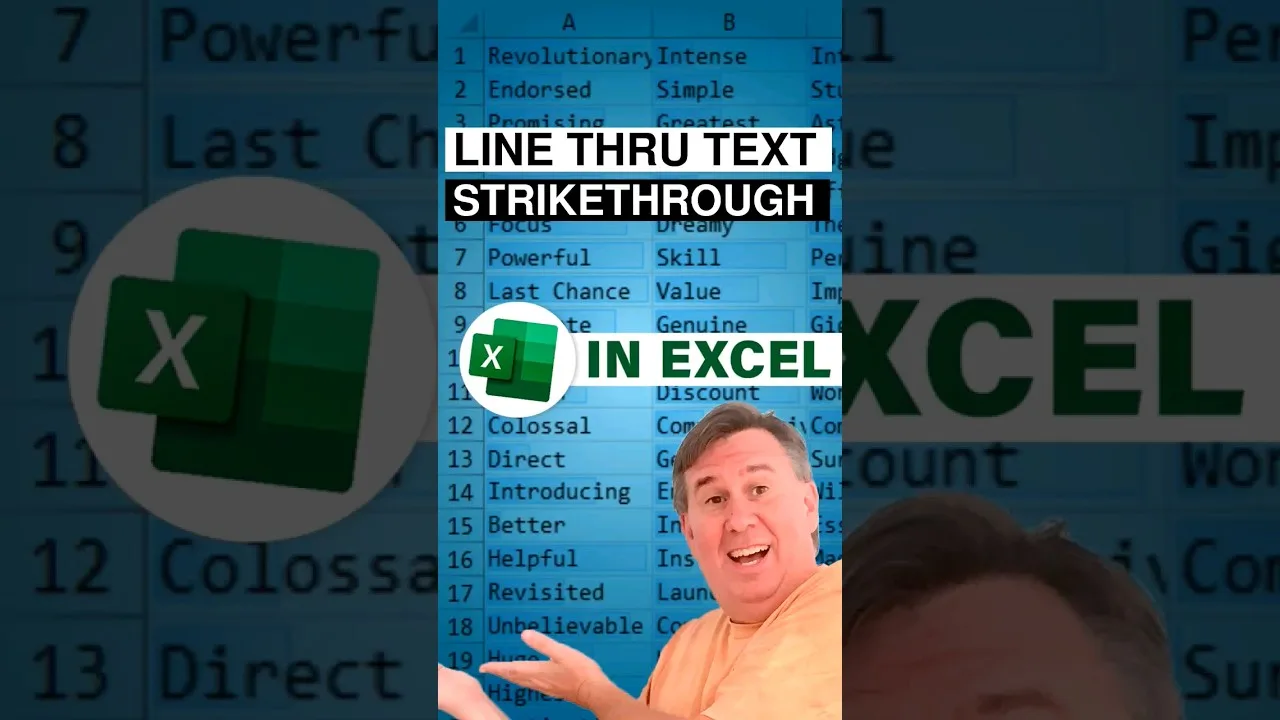ko Excelissä yliviivausmuotoilua soluille‚ tämä muotoilu näkyy myös tulosteessa‚ kun tulostat työkirjan. Voit varmistaa tämän tarkistamalla tulostusnäkymän ennen tulostamista.
Yliviivaus on hyödyllinen työkalu‚ kun haluat korostaa tiettyjä tietoja Excelissä. Voit yliviivata tekstiä tai numeroita soluissa‚ jotta ne erottuvat selkeämmin. Voit käyttää yliviivausta esimerkiksi poistaaksesi vanhentuneita tietoja tai merkitäksesi saavutetut tavoitteet.
Huomaa kuitenkin‚ että yliviivaus ei vaikuta solun arvoon tai kaavaan. Se on puhtaasti visuaalinen muotoilu‚ joka auttaa sinua erottamaan tiettyjä tietoja muista.
Voit käyttää yliviivausta Excelissä useilla eri tavoilla⁚
-
- Valitse solut‚ jotka haluat yliviivata. Voit tehdä tämän vetämällä hiirellä tai käyttämällä Ctrl-näppäintä valitaksesi useita soluja.
- Napsauta ″Etusivu″ -välilehteä Excelin nauhassa.
- Etsi ″Yliviivaus″ -painike Kirjasin-ryhmässä.
- Napsauta ″Yliviivaus″ -painiketta. Valitut solut yliviivataan.
Voit myös käyttää pikanäppäintä yliviivatun muotoilun nopeaan käyttöönottoon Excelissä. Paina Ctrl 5 valitaksesi solut ja yliviivaus tulee automaattisesti käyttöön.
Jos haluat poistaa yliviivauksen jälleen‚ voit valita yliviivatut solut ja napsauttaa ″Yliviivaus″ -painiketta uudelleen tai käyttää pikanäppäintä Ctrl 5. Tämä poistaa yliviivauksen muotoilun soluista.
Kun käytät yliviivattua muotoilua Excelissä‚ voit myös muokata sitä lisäämällä muita muotoiluelementtejä‚ kuten värejä tai kuvioita. Voit tehdä tämän avaamalla ″Muotoilusolu″ -valintaikkunan napsauttamalla hiiren kakkospainikkeella valittuja soluja tai käyttämällä pikanäppäintä Ctrl 1. Täältä löydät erilaisia muotoiluvaihtoehtoja lisäyksiä yliviivaukseen.
Yliviivaus on hyvä työkalu‚ jos haluat korostaa tiettyjä tietoja Excelissä. Se auttaa tekstin tai numeroiden erottumista ja helpottaa tiedon lukemista ja tulkintaa. Kokeile yliviivauksen käyttöä työkirjoissasi ja huomaat‚ kuinka se tekee tietojen esittämisestä tehokkaampaa ja selkeämpää.
Toivottavasti tämä artikkeli on auttanut sinua ymmärtämään‚ kuinka käyttää yliviivausta Excelissä ja miten voit hyödyntää sitä tietojen korostamiseen. Muista‚ että yliviivaus on vain yksi monista muotoiluvaihtoehdoista‚ jotka Excel tarjoaa‚ joten kokeile myös muita muotoilutekniikoita‚ jotka sopivat parhaiten tarpeisiisi.